Si Google Files a un dossier privé pour protéger vos fichiers, pourquoi Google Photos ne fonctionnerait-il pas correctement? Maintenant, c'est le cas. Vous pouvez enfin garder vos photos confidentielles, afin qu'elles ne soient pas vues par de mauvais yeux.
Avec le dossier verrouillé, vous n'avez pas à vous soucier de voir la photo avec toutes vos autres photos. Google empêche même la prise de captures d'écran. Continuez à lire pour voir les étapes à suivre pour configurer le dossier verrouillé.
Comment garder vos photos dans Google Photos privées
Pour activer la fonctionnalité utile, vous devez ouvrir Google Photos. Une fois sur la page principale, appuyez sur l'onglet Bibliothèque en bas à droite.
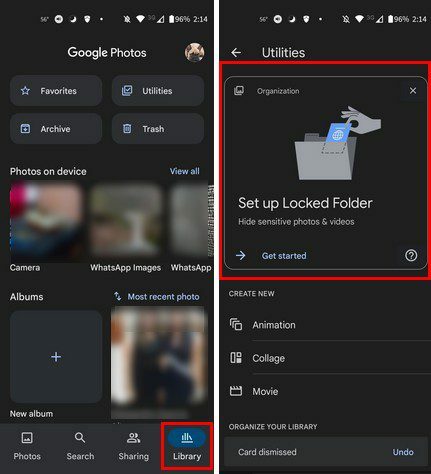
Une fois que vous avez appuyé sur l'option pour commencer avec le dossier verrouillé, suivez les instructions à l'écran. Lorsque vous avez créé votre dossier verrouillé, ça va être vide. Pour ajouter votre premier fichier, appuyez sur le bouton bleu Déplacer les éléments, sélectionnez les images que vous souhaitez déplacer dans le dossier et appuyez sur l'option Déplacer en haut à droite.
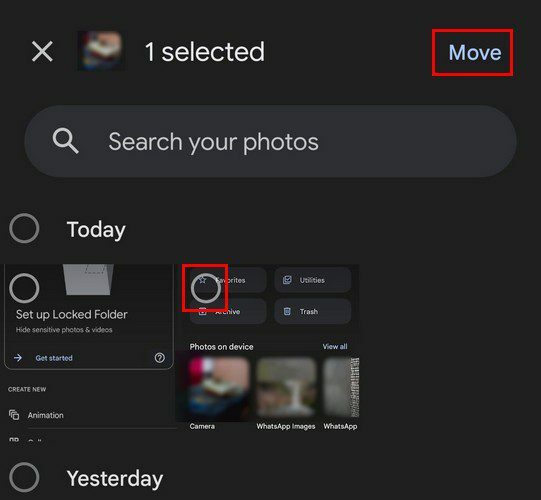
Vous pouvez choisir autant de fichiers que vous le souhaitez. Si jamais vous changez d'avis et que vous souhaitez déplacer des fichiers hors du dossier verrouillé, vous le pouvez. Vous pouvez choisir quelles images sortir du dossier verrouillé; appuyez sur les trois points et choisissez l'option Sélectionner. Ou, vous pouvez appuyer longuement sur l'image jusqu'à ce qu'elle soit sélectionnée.
En bas, vous verrez deux options: Supprimer et Déplacer. Une fois que vous avez déplacé les fichiers, vous ne verrez plus vos images avec le reste des images. De plus, l'image ne sera plus disponible dans le cloud pour Google Photos. Si vous utilisez un service cloud tiers, le fichier ne sera pas supprimé de là.
Lorsque vous utilisez la fonction de dossier verrouillé pour la deuxième fois, il n'y aura pas de gros message vous demandant de le configurer comme la première fois. Pour accéder au dossier une deuxième fois, appuyez sur l'option Bibliothèque en bas, suivie de Utilitaires. L'option de dossier verrouillé sera dans Organiser votre bibliothèque, sous l'option Libérer de l'espace.
Conclusion
Certaines photos sont destinées à être conservées du côté privé. Grâce à l'option de dossier verrouillé sur Google Photos, vous n'avez pas besoin d'utiliser une application tierce. Comme vous pouvez le voir, il est facile d'ajouter et de supprimer des images, donc même si vous ne vous entendez pas très bien avec la technologie, vous pourrez toujours le faire. Avez-vous beaucoup d'images à ajouter au dossier verrouillé? Faites-le moi savoir dans les commentaires ci-dessous et n'oubliez pas de partager l'article avec d'autres sur les réseaux sociaux.